Làm thế nào để sửa pin laptop không sạc được điện?
Có rất nhiều lý do khiến máy tính xách tay gặp sự cố khi sạc pin, pin laptop không sạc được. Lúc này bạn cần kiểm tra đầu ra, dây điện và đầu kết nối vì nếu chúng bị hỏng cũng rất dễ dàng được xác định và thường có thể khắc phục ngay. Nếu bạn không thể tìm thấy bất kỳ vấn đề nào ở đó, việc thay đổi một số cài đặt trên máy tính xách tay của bạn hoặc đặt lại quản lý pin đôi khi có thể giải quyết được sự cố pin laptop không sạc được. Nếu không, các cuối cùng đó là thay thế pin để có thể tiếp tục sử dụng laptop.
Xem thêm các bài viết hướng dẫn khác:
Sửa chữa pin laptop không sạc được điện

Bước 1: Rút phích cắm trong vài phút, sau đó thử vào một ổ cắm khác.
Rút phích cắm của máy tính xách tay, đợi vài phút, sau đó cắm nó vào ổ cắm trong một căn phòng khác. Một số người dùng báo cáo rằng một bộ chuyển đổi điện máy tính xách tay có thể tạm thời ngừng hoạt động để bảo vệ chính nó khỏi một số vấn đề với nguồn điện.
Nếu pin của bạn có thể tháo rời, hãy tháo pin ra khi nguồn điện bị ngắt kết nối. Giữ nút nguồn của máy tính xách tay trong hai phút, lắp lại pin và cắm vào ổ cắm mới.

Bước 2: Kiểm tra dây.
Kiểm tra toàn bộ chiều dài của dây điện xem xem có bất kỳ vết lõm và lớp cách nhiệt bị mòn nào hay không. Nếu bạn nhận thấy bất kỳ dấu hiệu nào hoặc nếu gạch điện bị biến dạng hoặc có mùi giống như nhựa bị cháy thì dây có thể đã bị lỗi. Bạn sẽ cần phải mua một dây mới cho máy tính xách tay của bạn.
Kiểm tra bảo hành của bạn trước khi thay thế bất kỳ bộ phận nào. Bởi bạn có thể được thay mới dây sạc nếu còn bảo hành.

Bước 3: Kiểm tra kết nối.
Nếu gắn dây vào máy tính xách tay của bạn bị rung hoặc cảm thấy lỏng lẻo, có thể có vấn đề xuất phát từ kết nối không chắc chắn. Rút dây điện, loại bỏ các mảnh vỡ bằng tăm gỗ và loại bỏ bụi bẩn tích tụ với không khí nén.
Chân sạc bị hỏng cũng là một vấn đề khiến pin laptop không sạc được. Mang máy tính xách tay hoặc dây đến một cửa hàng sửa chữa máy tính như demo.laptopcentre.com.vn. Tại đây, những kỹ thuật viên sẽ giúp bạn sửa chữa những lỗi này một cách nhanh chóng.
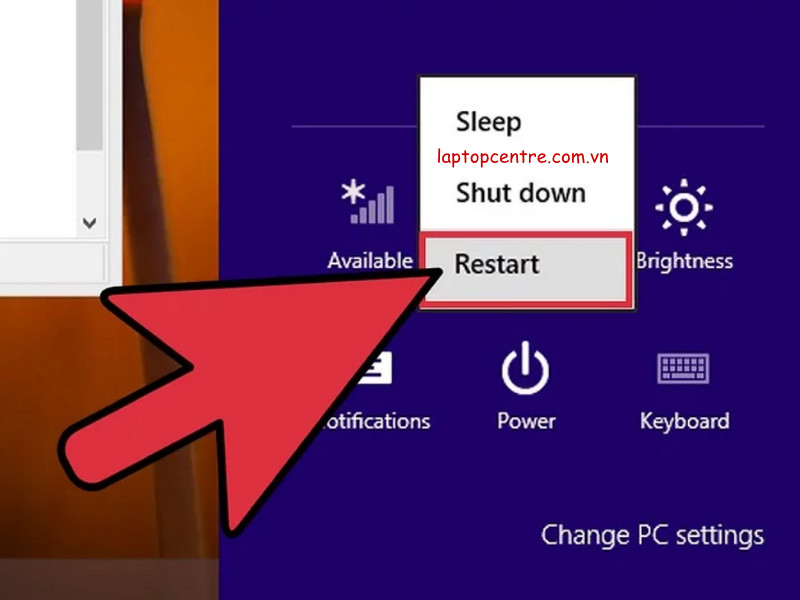
Bước 4: Khởi động lại máy tính và tháo pin.
Tắt máy tính, rút phích cắm, sau đó tháo pin ra khỏi máy tính xách tay của bạn. Pin thường có thể được lắp ở mặt dưới của máy tính xách tay và có thể có một khóa nhỏ. Để pin ra trong mười giây, cắm lại pin, sau đó khởi động máy tính của bạn. Cắm lại máy tính xách tay sau khi khởi động và đợi mười giây để xem máy tính có hoạt động không.
Không phải tất cả máy tính xách tay đều có thể dễ dàng tiếp cận với pin. Nếu không thể tháo được pin thì chỉ cần khởi động lại máy tính của bạn mà không cần tháo pin.
Bước 5: Hãy để máy tính nguội đi.
Nếu pin máy tính xách tay của bạn quá nóng khi chạm vào, nhiệt độ quá cao có thể ảnh hưởng đến quá trình sạc. Tắt máy tính và để yên trong vài phút để nguội. Nếu bạn chưa làm sạch lỗ thông hơi máy tính xách tay của bạn, thì đây là thời cơ tốt để làm sạch những vị trí này. Nhờ đó việc tản nhiệt cũng sẽ diễn ra tốt hơn.

Bước 6: Khởi động máy tính xách tay của bạn mà không cần pin.
Tắt máy tính, tháo pin và cắm máy tính vào. Nếu máy tính không bật, có thể bạn cần một dây mới. Nếu bạn có thể khởi động lại trong tình huống này, sự cố sạc có thể do pin của bạn hoặc tương tác của máy tính với pin. Các phương pháp dưới đây có thể khắc phục sự cố hoặc pin laptop không sạc được của bạn có thể đã chết và cần được thay thế.
Nếu pin máy tính xách tay của bạn không thể tháo rời, hãy bỏ qua bước này và thử các phương pháp dưới đây trước khi đưa máy tính xách tay của bạn đến một cửa hàng sửa chữa máy tính như demo.laptopcentre.com.vn.
Bước 7: Thay bộ sạc.
Đôi khi bộ chuyển đổi bị lỗi hoặc bất chấp những nỗ lực tốt nhất của bạn, bạn không thể sửa chữa một ổ cắm lỏng lẻo. Hãy thử mượn bộ sạc của bạn bè hoặc yêu cầu nhân viên cửa hàng máy tính kiểm tra bộ sạc của bạn. Nếu bộ sạc của bạn bị lỗi, hãy mua mới.
Cài đặt và Drive trên Windows
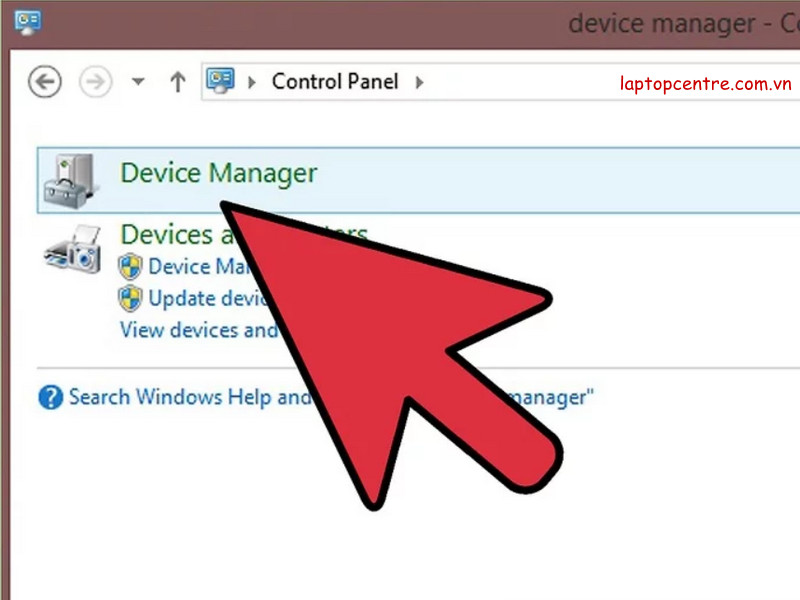
Bước 1: Kiểm tra cài đặt nguồn của bạn.
Vào Start → Control Panel → Power Options. Có thể có cài đặt “low battery level “ (mức pin thấp) đang được đặt ở mức quá cao, điều này có thể khiến máy tính của bạn bị tắt thay vì sạc. Cách đơn giản nhất để xử lý các cài đặt này là khôi phục chúng về mặc định. Nếu điều này không khắc phục được sự cố, hãy tiếp tục như dưới đây.
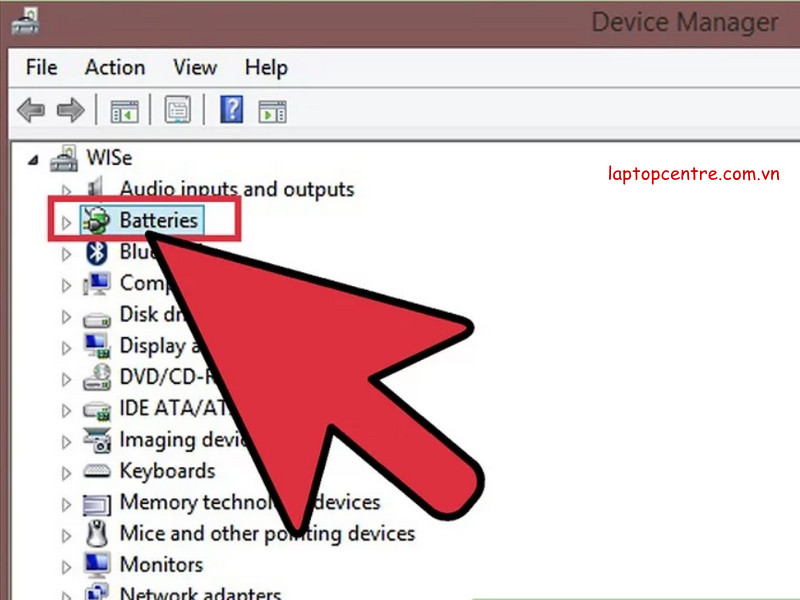
Bước 2: Mở Device Manager (Trình Quản Lý Thiết Bị).
Đầu tiên, mở “Device Manager”. Điều này có thể thực hiện dễ dàng nhất với một máy tính Windows bằng cách sử dụng chức năng tìm kiếm, hoặc bằng cách điều hướng đến Start → Control Panel → System and Security → Device Manager.

Bước 3: Nhìn vào các cài đặt Pin. Vào “Tab Pin”.
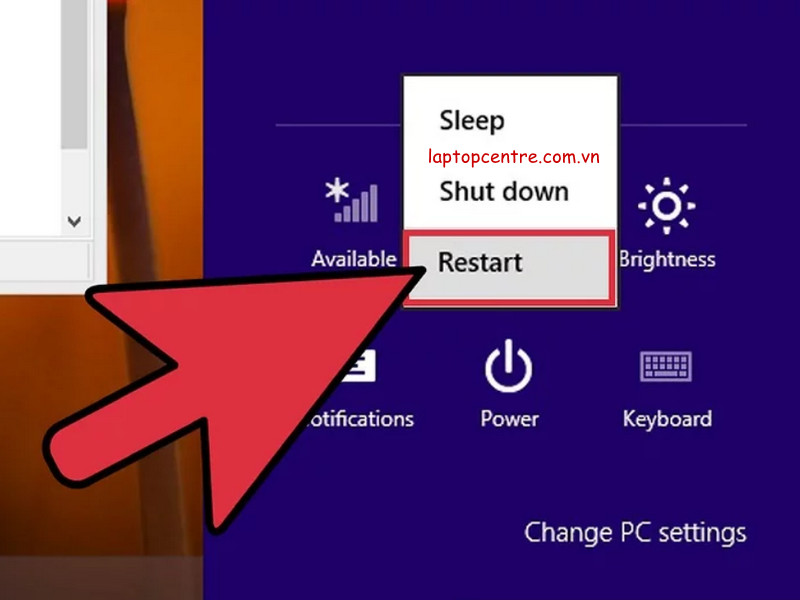
Bước 4: Cập nhật phần mềm trình điều khiển.
Nhấp chuột phải vào Microsoft ACPI-Compliant Control Method Battery (Phương pháp điều khiển tuân thủ ACPI của Microsoft), sau đó chọn Update Driver Software (Cập nhật phần mềm trình điều khiển). Làm theo các hướng dẫn xuất hiện.
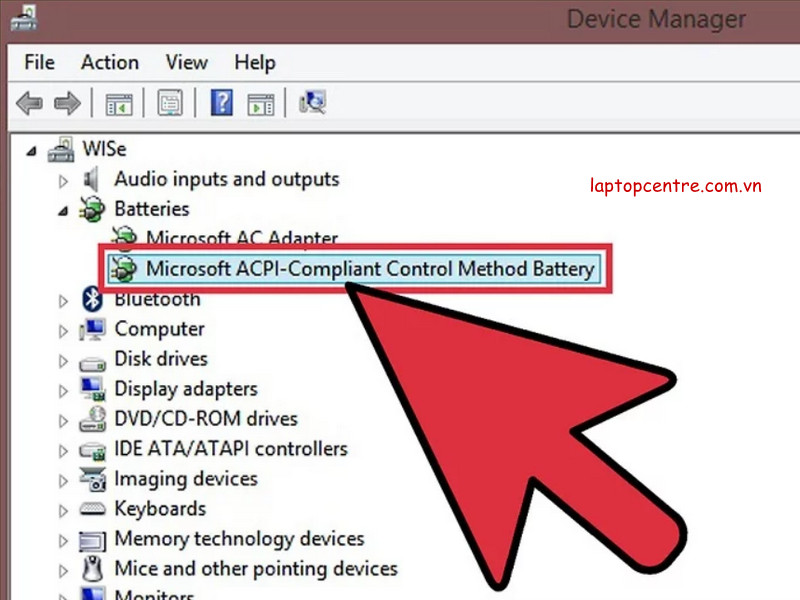
Bước 5: Khởi động lại máy tính.
Tắt máy tính và khởi động lại, vì vậy trình điều khiển sẽ có hiệu lực. Nếu máy tính xách tay vẫn không sạc, hãy lặp lại bước Update driver (Trình điều khiển cập nhật) trên mọi mục nhập trong phần Pin, sau đó khởi động lại máy tính của bạn lần thứ hai.
Bước 6: Gỡ cài đặt và cài đặt lại trình điều khiển.
Nếu bạn vẫn không thể sạc máy tính xách tay của mình, hãy thử nhấp chuột phải vào Microsoft ACPI-Compliant Control Method Battery (Phương pháp điều khiển tuân thủ ACPI của Microsoft ACPI) và chọn “Gỡ cài đặt”. Khi quá trình kết thúc, nhấp vào nút trên thanh công cụ có nội dung Scan for hardware changes (Quét để thay đổi phần cứng) bạn có thể mở tab Action và nhấn Quét để thay đổi phần cứng. Khởi động lại máy tính sau khi trình điều khiển được cài đặt lại.
Bước này yêu cầu kết nối internet trên máy tính xách tay của bạn.
Cài đặt và Drive trên MacOS
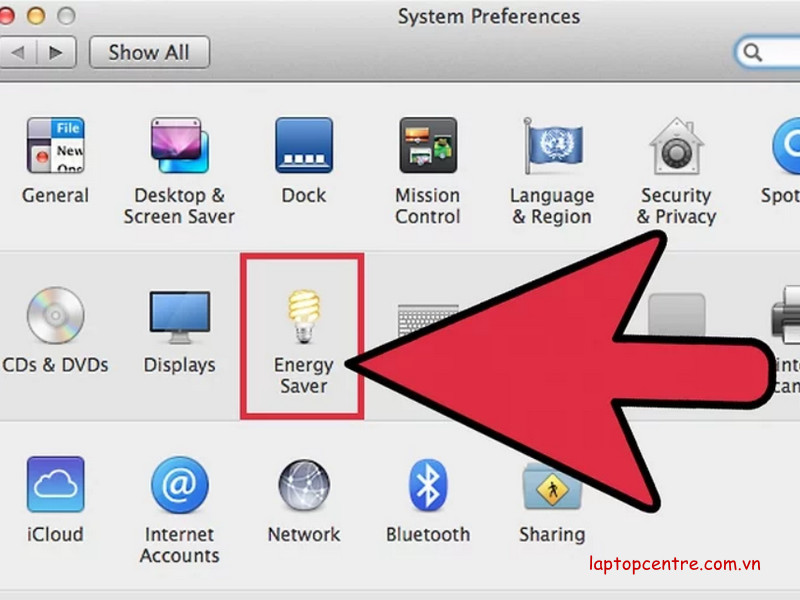
Bước 1: Kiểm tra cài đặt năng lượng của bạn (máy tính xách tay Apple).
Tùy chọn hệ thống mở từ Dock hoặc thư mục Ứng dụng của bạn. Nhấp vào Tiết kiệm năng lượng và kiểm tra cả tab cài đặt “Pin” và “Power Adapter”. Trong một số ít trường hợp, cài đặt chế độ ngủ được đặt quá thấp có thể trông giống như máy đang có vấn đề như pin laptop không sạc được điện. Trong hầu hết các trường hợp, bạn sẽ cần phải thử các bước bổ sung bên dưới.
Bước 2: Đặt lại bộ điều khiển quản lý hệ thống.
Sử dụng một trong các phương pháp này để đặt lại SMC, điều khiển quản lý pin, đèn trạng thái pin:
Máy tính xách tay có pin không thể tháo rời: Tắt máy tính. Cắm nó vào nguồn điện. Trên bàn phím tích hợp, nhấn các phím shift + control + option và nút nguồn máy tính xách tay cùng một lúc. Nhả các phím cùng một lúc, sau đó bật máy tính của bạn.
Những bài viết hay nhất dành cho bạn:


